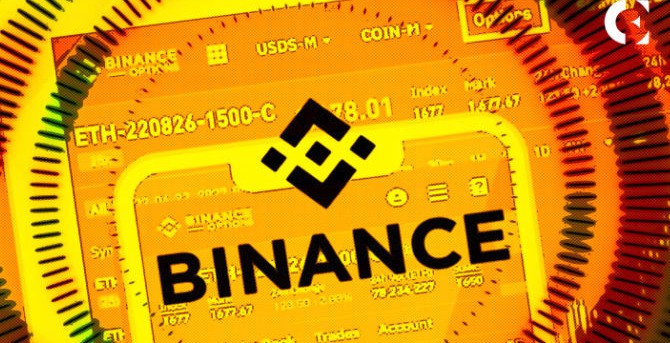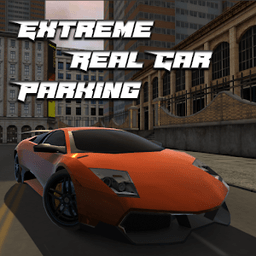电脑开机后桌面加载慢怎么办?快速解决方法一览
时间:2025-08-30
来源:互联网
标签:
欢迎来到电脑优化小课堂,今天咱们聊聊开机后桌面加载慢这个烦人问题。明明硬件配置不差,却总卡在图标转圈阶段?别急,下面这些实操技巧能帮你快速找回流畅体验!

揪出拖慢桌面的“隐形杀手”
先别急着砸键盘,桌面加载缓慢往往和系统启动项过多有关。按下Ctrl+Shift+Esc调出任务管理器,切换到“启动”标签页,那些标着“高影响”的程序就是罪魁祸首。比如某云盘、压缩软件的自动更新服务,完全可以在需要时手动开启。
给硬盘来次深度SPA
如果你还在用机械硬盘,碎片整理是必修课——Win10以上系统自带“优化驱动器”功能,每月跑一次就行。固态硬盘用户则要检查TRIM指令是否开启:以管理员身份运行命令提示符,输入“fsutil behavior query DisableDeleteNotify”,返回值是0就说明正常。
被忽略的图标缓存陷阱
桌面图标显示慢半拍?试试重建图标缓存:打开隐藏文件夹C:\Users\[用户名]\AppData\Local,删除“IconCache.db”文件后重启。这个操作相当于让系统重新绘制所有图标,老旧电脑效果尤其明显。
显卡驱动也有戏份
别以为只有游戏卡顿才要更新驱动,桌面渲染同样依赖显卡性能。到设备管理器里找到显示适配器,右键选择“更新驱动程序”。有个冷知识:Intel核显用户最好禁用“面板自刷新”功能,这个省电设定反而会拖慢界面响应。
终极方案:新建用户档案
当所有常规手段都失效时,可能是用户配置文件损坏。控制面板里新建个管理员账户,登录后把原账户的文档、下载等文件夹转移过来。虽然麻烦,但能彻底解决因系统配置混乱导致的桌面加载问题。
这些小技巧不需要任何第三方软件,从系统底层解决问题才是王道。下次开机时盯着秒表看看,说不定能有惊喜。
免责声明:以上内容仅为信息分享与交流,希望对您有所帮助
-
 有道翻译怎么实时翻译 时间:2026-01-14
有道翻译怎么实时翻译 时间:2026-01-14 -
 兴业生活账号怎么注销 时间:2026-01-14
兴业生活账号怎么注销 时间:2026-01-14 -
 包子漫画永久地址发布页在哪 时间:2026-01-14
包子漫画永久地址发布页在哪 时间:2026-01-14 -
 猫放时光app如何下载视频 时间:2026-01-14
猫放时光app如何下载视频 时间:2026-01-14 -
 漫蛙网页登录入口是什么 时间:2026-01-14
漫蛙网页登录入口是什么 时间:2026-01-14 -
 甜糖星愿如何提钱 时间:2026-01-14
甜糖星愿如何提钱 时间:2026-01-14
今日更新
-
 燕云十六声滹沱蹊跷位置一条龙收集
燕云十六声滹沱蹊跷位置一条龙收集
阅读:18
-
 燕云十六声周年庆充值攻略 六元外观买一送一攻略
燕云十六声周年庆充值攻略 六元外观买一送一攻略
阅读:18
-
 如鸢1月神秘洞窟攻略 全或半自动无惇无闿通关攻略
如鸢1月神秘洞窟攻略 全或半自动无惇无闿通关攻略
阅读:18
-
 明日方舟终末地陈千语背景故事 陈千语剧情介绍
明日方舟终末地陈千语背景故事 陈千语剧情介绍
阅读:18
-
 遗弃之地斩三尸宝石怎么选 斩三尸宝石选择推荐
遗弃之地斩三尸宝石怎么选 斩三尸宝石选择推荐
阅读:18
-
 鹅鸭杀怎么报警 报警召集会议方法介绍
鹅鸭杀怎么报警 报警召集会议方法介绍
阅读:18
-
 明日方舟终末地陈千语怎么配队 陈千语配队推荐
明日方舟终末地陈千语怎么配队 陈千语配队推荐
阅读:18
-
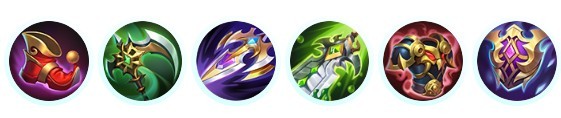 决胜巅峰玛莎最新出装怎么出 玛莎出装推荐
决胜巅峰玛莎最新出装怎么出 玛莎出装推荐
阅读:18
-
 燕云十六声boss参考 14个BOSS的合集
燕云十六声boss参考 14个BOSS的合集
阅读:18
-
 生存33天爆炸地精怎么打 爆炸地精打法详细介绍
生存33天爆炸地精怎么打 爆炸地精打法详细介绍
阅读:18